公司员工基本信息表
公司员工基本信息情况表
单位: 员工类别: 填表时间:
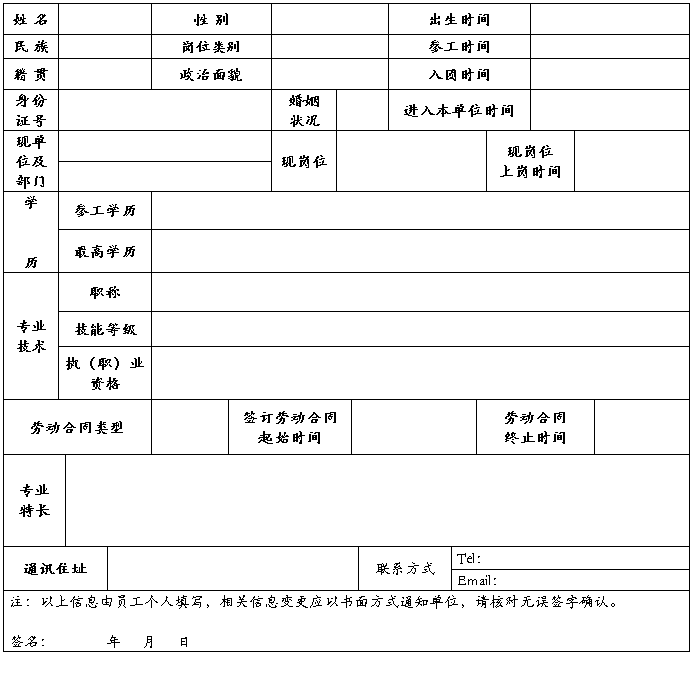
第二篇:公司员工信息表管理的制作指导
课题名称:公司员工信息表管理
【课时安排】 2学时
【教学方法与教学手段】 采用一体化教学,案例分析法
【教学环境】 装有office2003办公软件和广播教学软件的电脑(1台/人)
【教学重点】
1、掌握数据的有效性的设置、快速输入、函数的使用方法
2、掌握数据的分类汇总、数据透视表方法
【教学难点】
1、数据的有效性的设置、快速输入、函数的使用方法
【教学过程】
一、复习旧课
1、自动筛选和高级筛选的区别?
2、高级筛选要建条件区域,条件区域怎么创建?(并举例说明)
3、排序与分类汇总操作要注意的问题有哪些?
二、新课导入
在实际生活工作中,经常要快速处理一些大量的复杂和繁琐的数据信息,掌握在excel表中如何快速处理数据就是一项十分重要的工作了。
三、新课讲授
项目一:公司员工信息表管理
1、项目点评
本项目以人力资源信息表的管理为例介绍快速输入数据、分析数据和查询数据的方法和经验。通过该项目,学习和掌握如何对数据有效性、前缀格式填充、mid、today、vlookup函数、数据分类汇总及数据透视表的运用。
2、相关知识点简介
(1)数据有效性设置,特别是对于不同表之间的数据的引用。
(2)单元格格式化的设置,对于自定义数据格式的设置是重点。
(3)if、mid、mod等函数的学习与应用。
(4)排序与分类汇总的设置与操作。
(5)高级筛选操作中条件区域的设置与操作。
3、项目说明
要求:
(1)启动Excel2003软件,打开素材文件。
(2)在“北京分公司员工信息表”工作表中完成:
1) 用填充柄方法在A5单元格开始的列中输入数据:“0001”、“0002”、“0003”??、“0012”。
2) 运用前缀格式(前缀都是统一为:BJX)的方法在B列输入如效果图所示工作证号。
3) 运用数据有效性,设置C列中“姓名”的数据有效性为 “员工登记表”中的姓名,并通过下拉框选择如效果图所示的姓名,完成“姓名”一列数据的输入。
4) 运用数据有效性,设置D列部门的有效性数据为序列“研发部,市场部,销售部”,并通过下拉框选择完成“部门”一列数据的输入。
5) 在单元格F15、F16分别输入下列身份证号码:11xxxxxxxxxxxx、11xxxxxxxxxxxx。
6) 运用函数:利用身份证号码计算出生年月、年龄及性别。
(3)在“信息查询表”工作表中完成:
1) 运用数据有效性,定义C3单元格的姓名为“北京分公司员工信息表”工作表的姓名,并通过下拉框选择。
2) 在C4、C5、C6单元格运用VLOOKUP函数,根据姓名,在“北京分公司员工信息表”中查询数据,并返回该员工的年龄、文化程度和职务。
(4)在“员工登记表”工作表中,对数据清单利用高级筛选,筛选出性别为女年龄在30-40之间文化程度为“大学本科”或者民族是回族的所有记录,条件区域:S4:W6,筛选结果放至以Q9单元格为左上角的区域。
(5)在“sheet1”工作表中,利用分类汇总求出各种文化程度的平均工资情况。(先对文化程度递增排序,再使用分类汇总)
(6)在“sheet2”工作表中,利用数据透视表功能求出各部门中各职务的文化程度分布情况。将数据透视表放在B16单元格起始的位置
(7)按原文件名保存文件。
效果图:
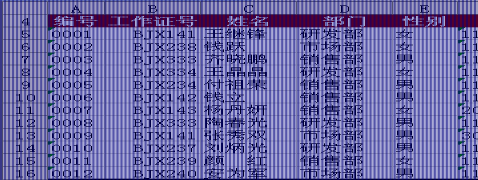
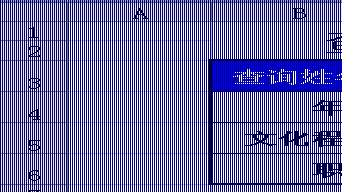
4、项目分析
该项目涉及到数据有效性、前缀格式填充、mid、today、vlookup函数、分类汇总、数据透视表等操作。
5、项目实施
(1)启动Excel2003应用程序,打开素材文件。
(2)单击“北京分公司员工信息表”工作表:
1) 双击A5单元格,输入:’0001(0001前面要加英文状态下的单引号),按回车,
利用填充柄将数据复制到A16单元格。
2) 选择B5:B16单元格区域,单击右键,选择“单元格格式”命令,在“数字”
选项卡中选择“自定义”,将“G/通用格式”修改为:”BJX”# ,(其中双引号不能省略,双引号括起来的表示统一的前缀,该题的前缀为BJX,后面的#表示后面输入的是数字,如果输入的是文本,就将#号改为@),然后回到B5单元格,依次输入BJX后面的数字就可以了,如B5单元格输入141,B6单元格输入238,??,前缀BJX会自动显示出来。
3) 单击“员工登记表”工作表,选择C5:C36,选择菜单栏“插入—名称—定
义”命令,在当前工作簿中的名称栏中输入“name”(其实输入什么不重要,主要是起个名字),接着回到“北京分公司员工信息表”工作表,选择C5:C16单元格区域,选择菜单栏“数据—有效性”,设置有效条件允许为“序列”,
来源栏中输入“=name”,确定,这时在C5:C16中每个单元格旁边都会有一个下拉按钮,单击该按钮在下拉框中依次选择输入姓名。
4) 单击 “北京分公司员工信息表”工作表,选择D5:D16单元格区域,选择菜
单栏“数据—有效性”,设置有效条件允许为“序列”,来源栏中输入:研发部,市场部,销售部(注意:逗号必须是英文状态下的),确定,这时在D5:D16中每个单元格旁边都会有一个下拉按钮,单击该按钮在下拉框中依次选择输入姓名。
5) 在“北京分公司员工信息表”工作表中,单击F15单元格,输入
“’11xxxxxxxxxxxx”(身份证号前要输单引号),用同样的方法在F16单元格输入另一身份证号码。
6) 18位身份证号码:1~6位为地区代码,7~10位为出生年份(4位),11~12位
为出生月份,13~14位为出生日期,第15~17位为顺序号,并能够判断性别,奇数为男,偶数为女,第18位为校验码。
出生日期:= MID(F5,7,4)&"/"&MID(F5,11,2)&"/"&MID(F5,13,2)
年龄: =((TODAY( )-G5)/365)
性别: = IF(MOD(VALUE(MID(F5,15,3)),2)=0,"女","男")
几个函数说明:
IF函数:条件测试函数
格式:IF(logical_test, value_if_true, value_if_false)
功能:当逻辑测试条件logical_test为TRUE时,返回value_if_true的结果,否则返回value_if_false的结果。
任意位置取字符串函数MID
格式:MID(text, start_num, num_chars)
功能:返回文本字符串text中从start_num位置开始往后连续取num_chars个字符。 &(字符连接符),
将两个文字连接起来生成一个新文字。如:“多媒体”& “计算机”的运算结果是“多媒体计算机”。
取余数函数MOD
字符转数值函数VALUE
系统日期函数TODAY()
格式:TODAY()
功能:返回计算机系统内部时钟当前日期的序列数。
(3)在“信息查询表”工作表中完成:
1) 步骤与(2)的第三小题相似,参照。
2) 在C4、C5、C6单元格运用VLOOKUP函数,输入如下公式:
年龄:=VLOOKUP(C3,北京分公司员工信息表!C5:H16,6,0)
文化程度:=VLOOKUP(C3,员工登记表!C5:K36,9,0)
=VLOOKUP(C3,北京分公司员工信息表! C5:I16,7,0)
(4)在“员工登记表”工作表中,条件区域和筛选结果如下图所示。
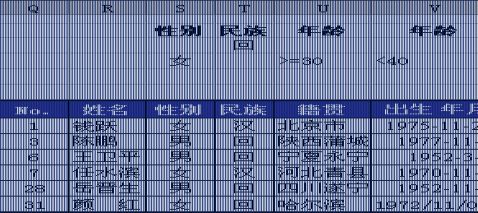
(5)在“sheet1”工作表中,将光标放在数据区域中任一个单元格,先对文化程度关键字按升序排序,然后选择“数据—分类汇总”菜单命令,分类字段:文化程度;汇总方式:平均值;汇总项:平均工资。确定。如图所示。
分类汇总效果图
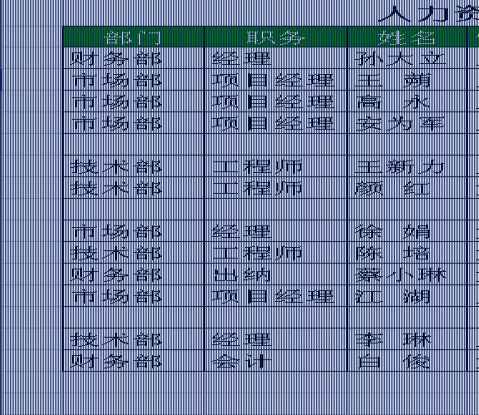
(6)在“sheet2”工作表中,将光标放在数据区域中任一个单元格,选择“数据—数据透视表和数据透视图”菜单命令,单击两次下一步,在步骤之3单击“布局”按钮,将“部门”拖放在行字段,“文化程度”拖放在列字段,数据项为年龄的计数,将数据透视表放在B16单元格起始的位置。
数据透视表效果图
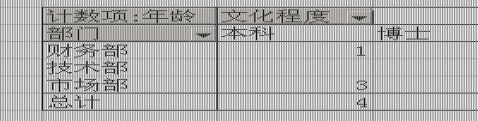
(7)按原文件名保存文件。
6、项目验收及评价
(1)结合学生完成的情况进行点评,在下次课上通过抽查知识点给出考核成绩,
(2)展示学生优秀项目完成效果,激发学生学习热情。
【作业要求】
以七人学习小组为单位完成本次课堂上的三个项目,三个项目都作为作业检查的内容,每一个人都必须完全掌握。
【教学小结】
本次主要讲解了数据有效性、前缀格式填充、mid、today、vlookup函数、分类汇总、数据透视表等操作。需要多次讲解难点,多举实例让学生理解并能自己完成项目。
-
公司优秀员工表扬信
公司优秀员工表扬信在大年三十期间多亏了李明李晓两位优秀员工的负责的工作精神才帮助我们踏踏实实的度过新年三十大年三十外面下着暴雪刮起…
-
公司员工工作表扬信范文
公司员工工作表扬信范文员工是企业发展壮大的生力军公司决定每月表彰在各自工作岗位上兢兢业业团结积极为公司发展做出努力对维护公司经济利…
-
员工工作表扬信范文
员工工作表扬信范文表扬某单位或个人的先进事迹优良作风等而写的书信叫表扬信信的作者可以是单位也可以是个人表扬信通常用红纸抄出送到受表…
-
我给公司员工的表扬信
写给公司员工的感谢信亲爱的TATA十一厂员工及家人金虎抱财归玉兔迎春来新年伊始万象更新弹指间我们迈过了无比难忘和富有成效的20xx…
-
员工表扬信范文大全
员工表扬信范文大全员工表扬信范文大全公司员工努力工作公司要及时鼓励表扬才能让公司越来越好的小编给大家推荐的员工表扬信供大家参阅一x…
-
水电工程师年终个人总结
个人总结20xx年x月份我应聘到XX房地产开发有限公司工作,担任水电工程师职务,被安排到XX花园负责业主方水电工程管理工作,至今工…
-
参观兰州战役纪念馆活动总结
军事爱好者协会活动总结军事爱好者协会办公室20xx年x月x日伴随兰州市解放65周年的脚步,为了讴歌中华民族伟大复兴的奋斗历程,追逐…
-
期中工作总结
期中教学工作总结一、帮助学生明确学习目的,端正学习态度由于所教授的班级英语水平相对薄弱,大部分学生英语学习动机不强,认为通过高考之…
-
装卸队百日安全竞赛活动总结
装卸队“百日安全生产无事故”活动总结20xx年x月x日至12月x日,装卸队通过开展“百日安全生产无事故”活动,结合公司领导大干四季…
-
组长总结
小组总结涂佳睿我们小组经过一星期的案例讨论,迅速完成原本觉得不可能完成的案例讨论,在成本会计这门课的学习方式上有了更高的学习效率。…